|
Увольнение сотрудника выполняется в два этапа.
На первом, промежуточном, увольняемый сотрудник переводится в неактивное состояние.
На втором, в зависимости от ситуации, возможны три варианта действий:
·Прием нового сотрудника на место уволенного;
·Назначение имеющегося сотрудника для временного исполнения обязанностей уволенного;
·Перевод штатной единицы с уволенным сотрудником в вакантную.
После увольнения сотрудника факт этого события фиксируется на вкладке История штатной единицы окна свойств данной штатной единицы.
1. Открыть диалоговое окно Свойств (любым удобным Вам вариантом) увольняемого сотрудника.
2. В открывшемся диалоговом окне перейти на вкладку Сотрудник и нажать кнопку Уволить.
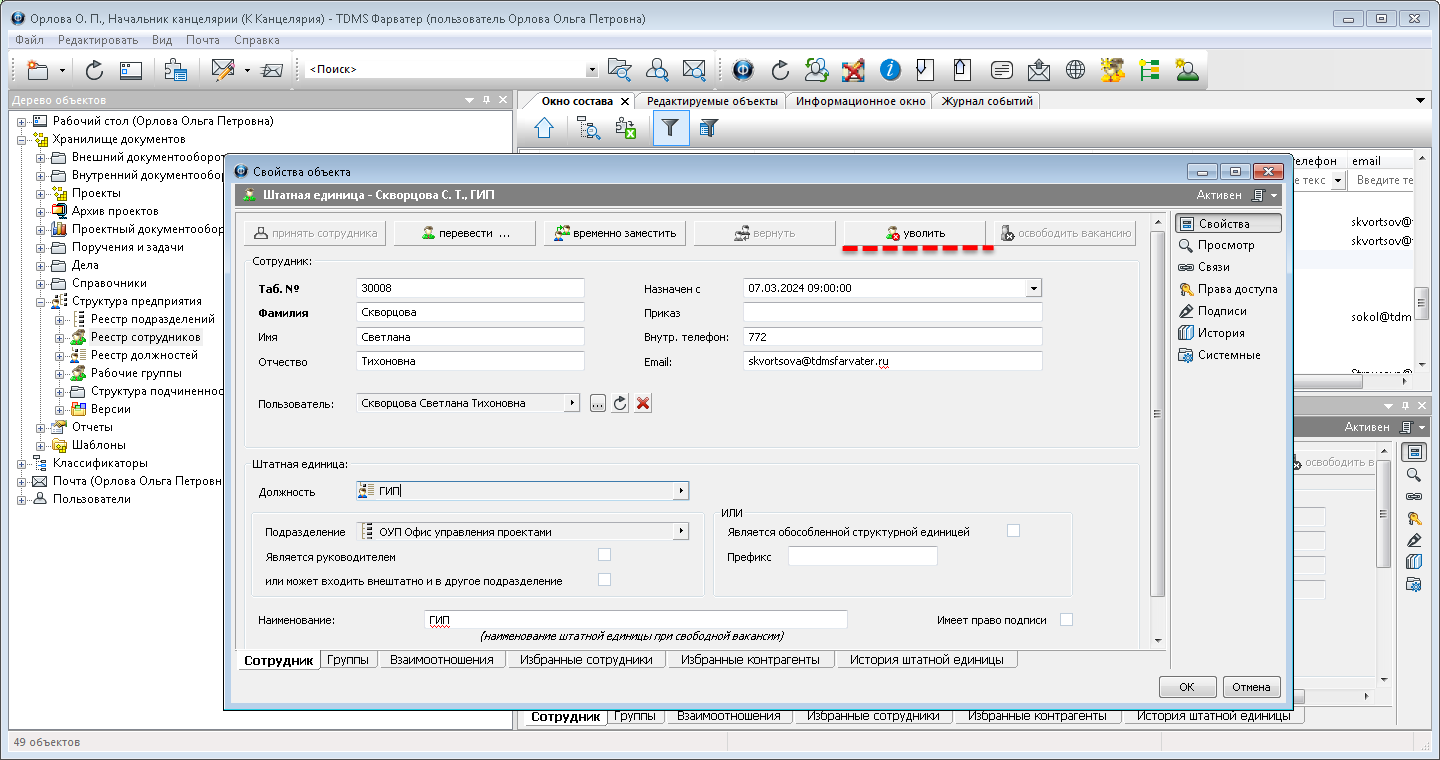 3. В открывшемся информационном окне выбрать Да для подтверждения продолжения процесса увольнения.
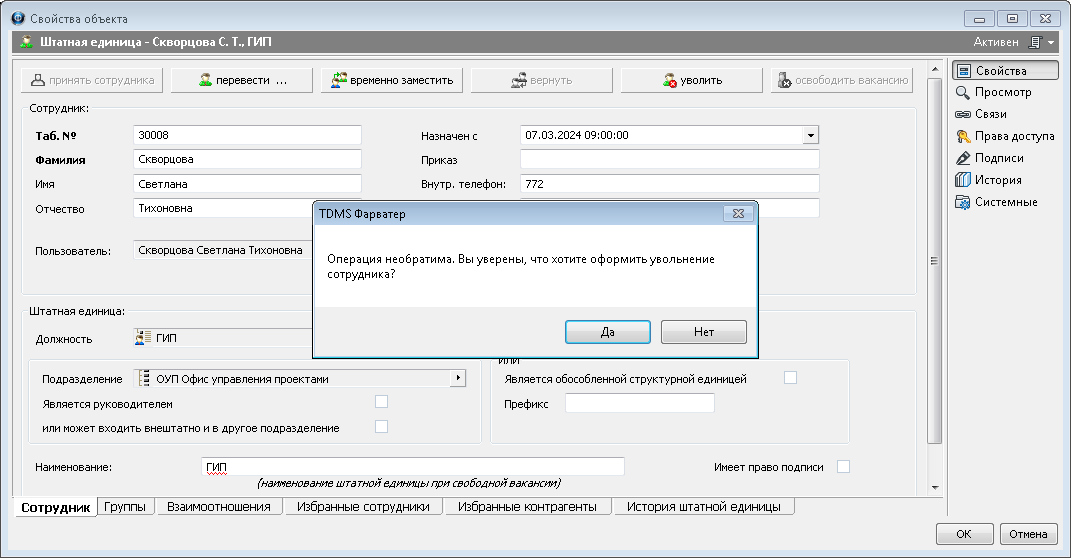 4. В открывшемся диалоговом окне ввести в свободной форме основание для увольнения и закрыть окно кнопкой ОК.
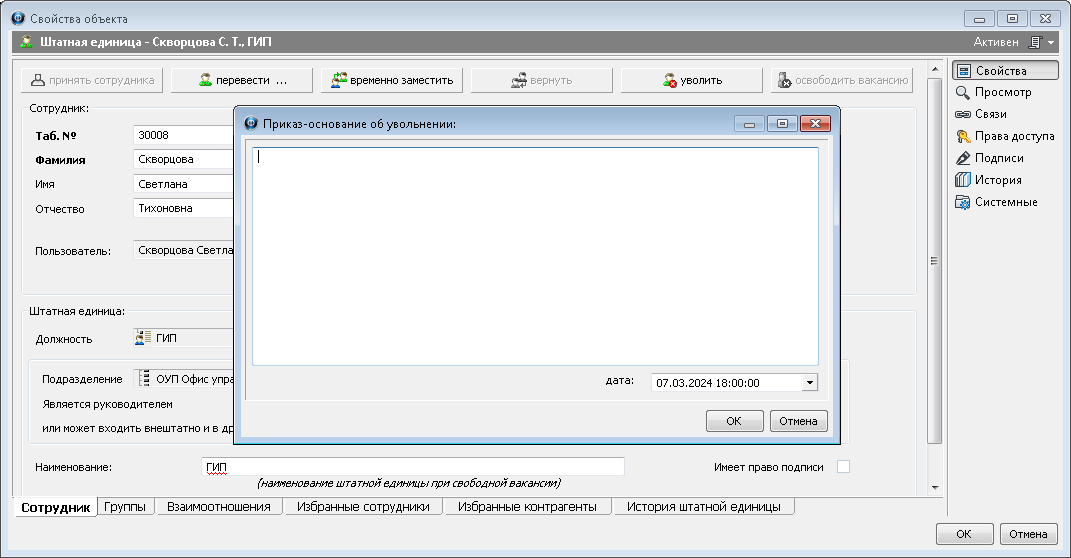 5. Закрыть кнопкой ОК открывшееся информационное окно, напоминающее о необходимости проверки наличия незавершенных сотрудником работ.
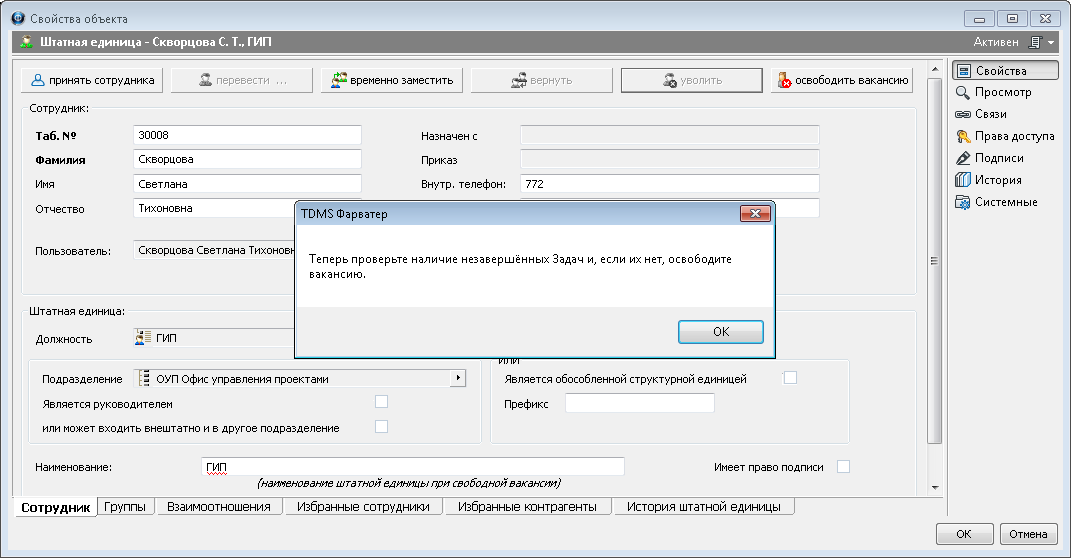 Пользователь уволенного сотрудника будет заблокирован в системе и вход под этим аккаунтом будет невозможен. Если этот же работник будет принят на предприятие заново, то администратору системы надо будет снять блокировку пользователя вручную.
6. Проверить наличие незавершенных работ у сотрудника:
·Нажать кнопку
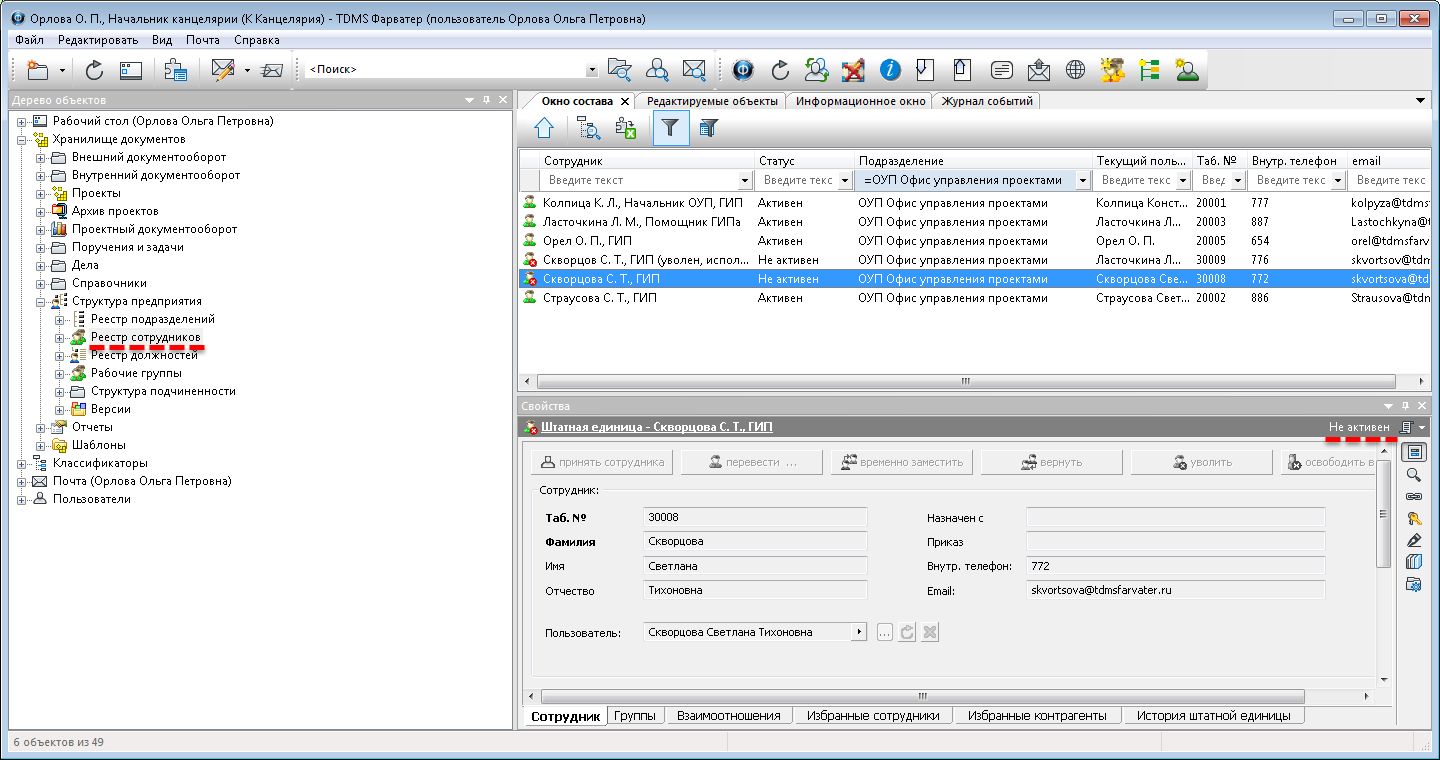 7. Закрыть диалоговое окно свойств сотрудника кнопкой ОК.
8. В Реестре сотрудников увольняемый автоматически переводится в неактивное состояние. На этом заканчивается первый этап увольнения сотрудника.
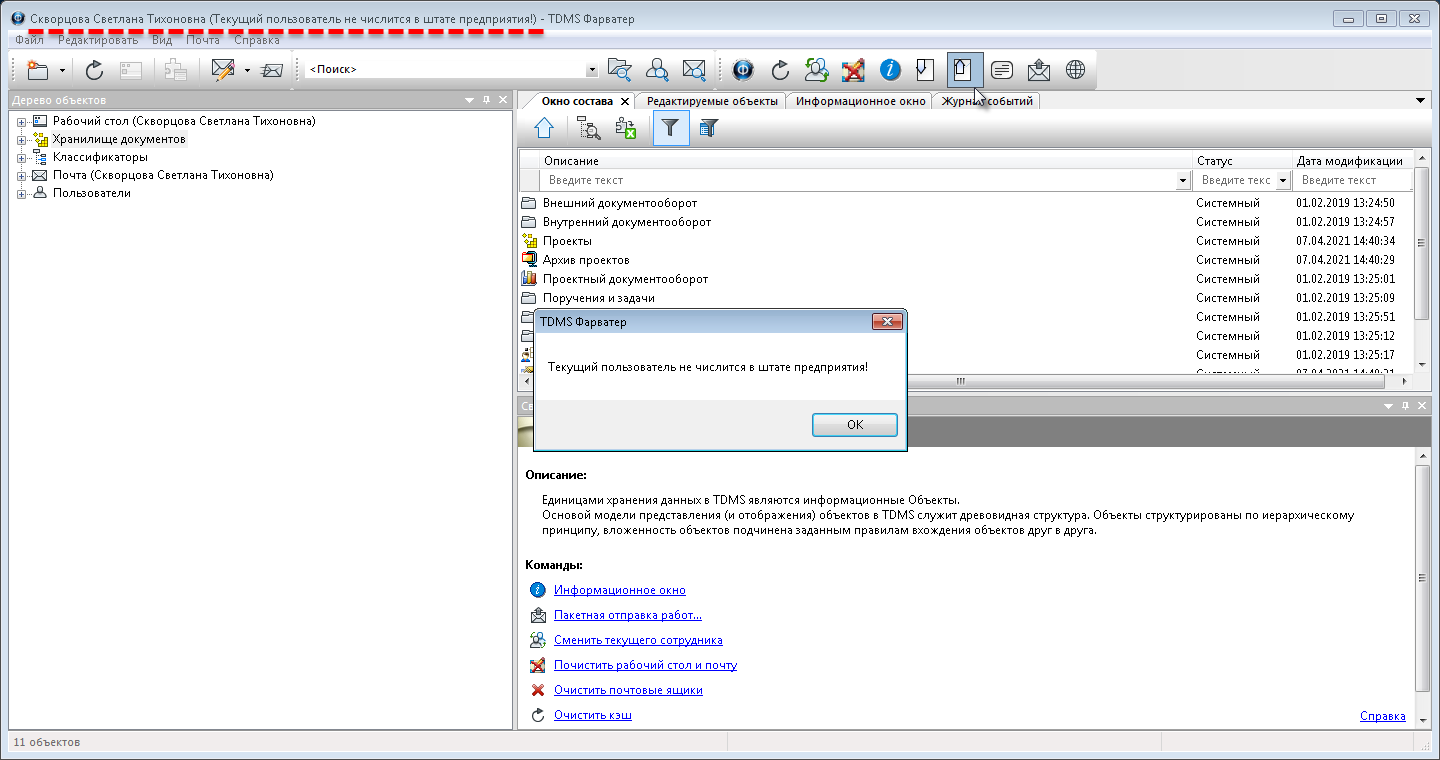 9. На втором этапе, для завершения увольнения сотрудника, может быть применен один из трех вариантов действий.
9.1. Прием нового сотрудника на место уволенного.
Принятому сотруднику будут переданы все работы, незавершенные уволенным.
Предполагаемый к приему сотрудник должен быть заранее зарегистрирован системным администратором как пользователь.
9.1.1 Открыть диалоговое окно свойств для уволенного (неактивного) сотрудника, перейти на вкладку Сотрудник и нажать кнопку Принять сотрудника. В открывшемся информационном окне выбрать ОК для продолжения.
 9.1.2 Дальнейшие действия аналогичны действиям по приему сотрудника на вакантную должность, когда сотрудник зарегистрирован в системе (см. раздел "Прием сотрудника на вакантную штатную единицу").
9.2 Назначение имеющегося сотрудника для временного исполнения обязанностей уволенного
Назначенному сотруднику, дополнительно к его собственным, будут переданы все работы, незавершенные уволенным (см. раздел "Временное замещение сотрудника").
9.3 Перевод штатной единицы в вакантную
Создание вакантной штатной единицы, т.е. не занятой сотрудником. Возможно только при отсутствии у увольняемого незавершенных работ.
9.3.1 Открыть диалоговое окно Свойств уволенного (неактивного) сотрудника, перейти на вкладку Сотрудник и нажать кнопку Освободить вакансию.
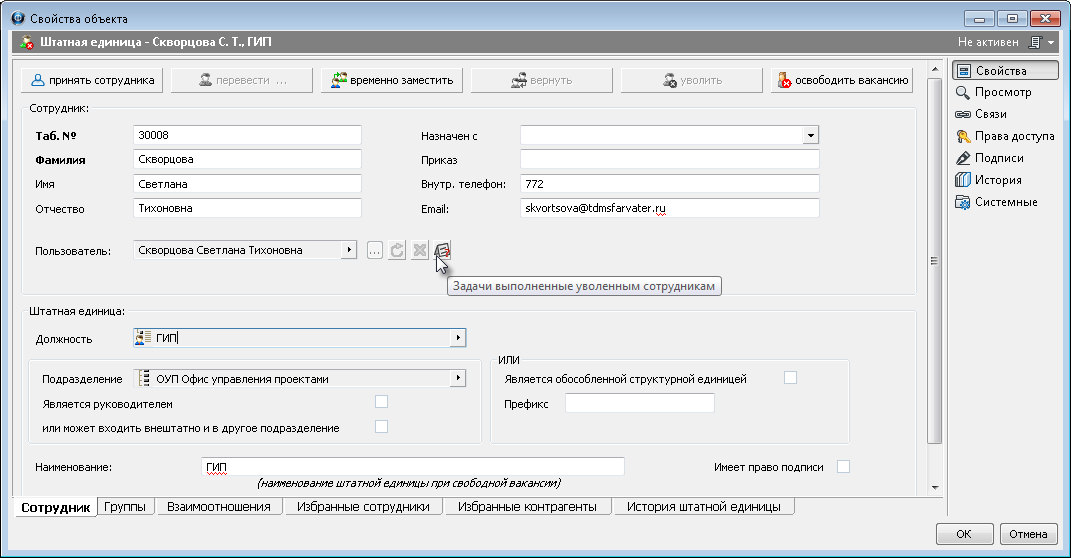 9.3.2 В результате вкладка Сотрудник будет заменена на вкладку Вакансия. Уволенный сотрудник перестанет отображаться в Реестре сотрудников, но регистрация его как пользователя сохранится. В дальнейшем, на свободную вакансию может быть принят новый сотрудник.
|
|
|||||
|
|||||
